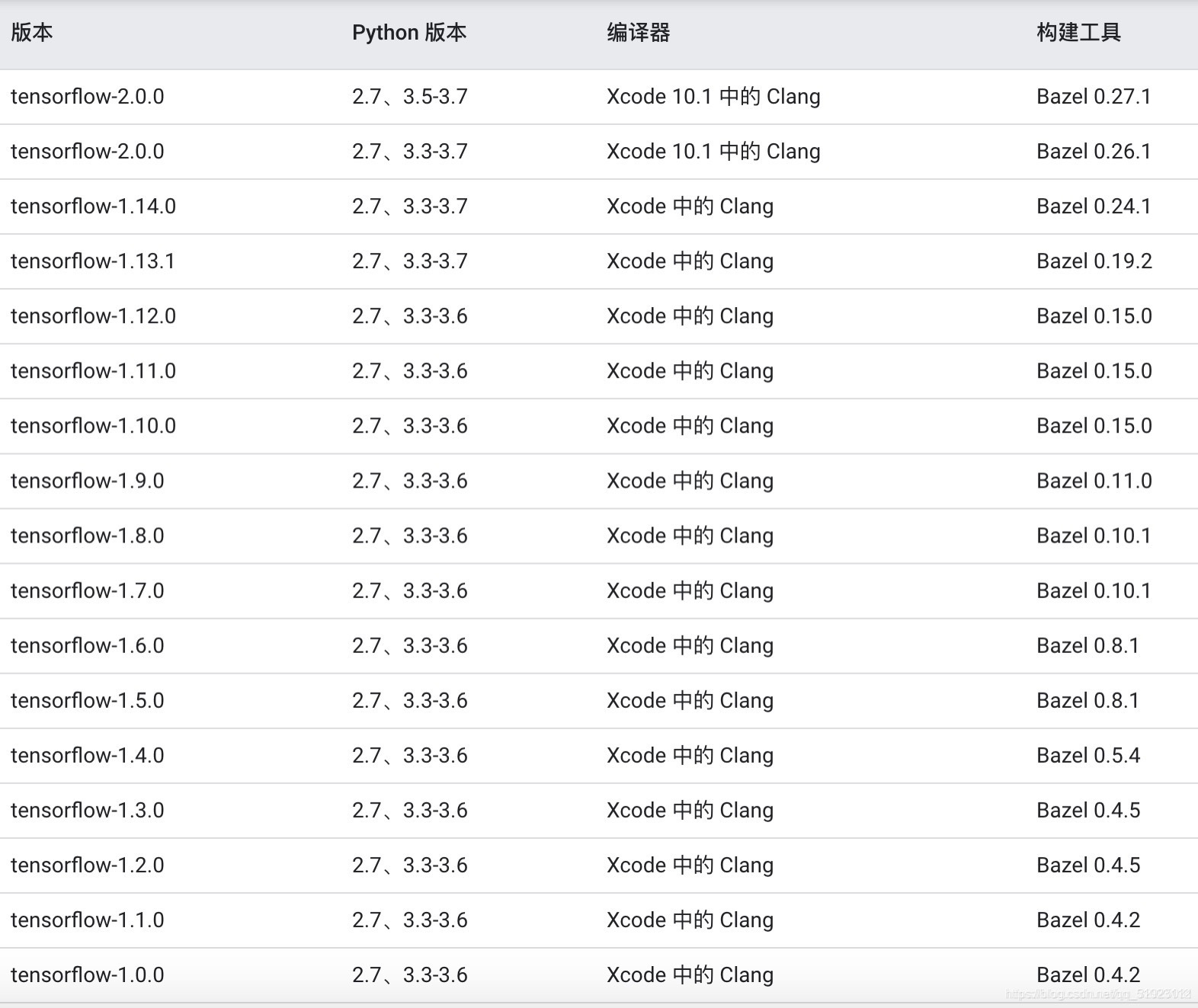- 1黄仁勋 | 将打破摩尔定律发布新产品,机器人时代已经到来
- 2【知识蒸馏】多任务模型 feature-based 知识蒸馏实战_知识蒸馏feature
- 3sql的左连接(LEFT JOIN)、右连接(RIGHT JOIN)、内连接(INNER JOIN)的详解_sql 右连接
- 4SQL Server 2008 Express 及 SSMS Express 下载安装配置教程_sql server2008 express xaizai
- 5使用JDBC访问MySQL_mysql 如何配置支持外部jdbc访问
- 6Flink CDC 新一代数据集成框架
- 7都2024年了,计算机相关专业还值得选择吗?
- 8linux下执行sh脚本,提示Command not found解决办法_sh: 1: dkms: not found
- 9JAVA实现邮件发送_java 邮件
- 10【数学建模】历年全国大学生数学建模竞赛题目+定位分析_飞机的安全飞行管理调度问题1995年csdn
基于python+opencv深度学习之人脸检测_人脸检测灰度图
赞
踩
一、软件准备
(一)软件需要
1、python
2、pycharm
(二)依赖库
1、opencv
2、tensorflow
3、numpy
4、matplotlib
(三)下载
1、python
最新版:官网
老板:python3.6.6 (我认为最好用的)
链接:https://pan.baidu.com/s/1uyJcpis6AyKsox_n6BRIGQ
提取码:1249
2、pycharm
官网
3、依赖库
opencv
cmd进入终端输入
pip install opencv-python
- 1
根据自己需要下载各种版本:
opencv_python_headless‑4.5.2+dummy‑py3‑none‑any.whl
opencv_python‑4.5.2‑cp39‑cp39‑win_amd64.whl
opencv_python‑4.5.2‑cp39‑cp39‑win32.whl
opencv_python‑4.5.2‑cp38‑cp38‑win_amd64.whl
opencv_python‑4.5.2‑cp38‑cp38‑win32.whl
opencv_python‑4.5.2‑cp37‑cp37m‑win_amd64.whl
opencv_python‑4.5.2‑cp37‑cp37m‑win32.whl
opencv_python‑4.4.0‑cp36‑cp36m‑win_amd64.whl
opencv_python‑4.4.0‑cp36‑cp36m‑win32.whl
opencv_python‑4.1.2‑cp35‑cp35m‑win_amd64.whl
opencv_python‑4.1.2‑cp35‑cp35m‑win32.whl
opencv_python-4.1.2+contrib-cp35-cp35m-win_amd64.whl
opencv_python-4.1.2+contrib-cp35-cp35m-win32.whl
opencv_python‑3.1.0‑cp34‑cp34m‑win_amd64.whl
opencv_python‑3.1.0‑cp34‑cp34m‑win32.whl
opencv_python‑2.4.13.7‑cp27‑cp27m‑win_amd64.whl
opencv_python‑2.4.13.7‑cp27‑cp27m‑win32.whl
opencv_contrib_python_headless‑4.5.2+dummy‑py3‑none‑any.whl
tensorflow
pip install tensorflow==1.14.0 --user
- 1
注意自己是cpu还是gpu版本
还要与python版本对匹配:
numpy:下载tensorflow时会自动下载与之相对应的版本
matplotlib:可在pycharm里面直接添加
File -->Settings --> Project–>Python Interpreter–>加号搜索添加
二、数据集准备
1、我整理的人脸识别数据集
百度网盘:https://pan.baidu.com/s/1KF5pUDBRn8eMSMJ0fz1tvQ
提取码:1249
2、文件解压后,选择到自己需要的xml文件
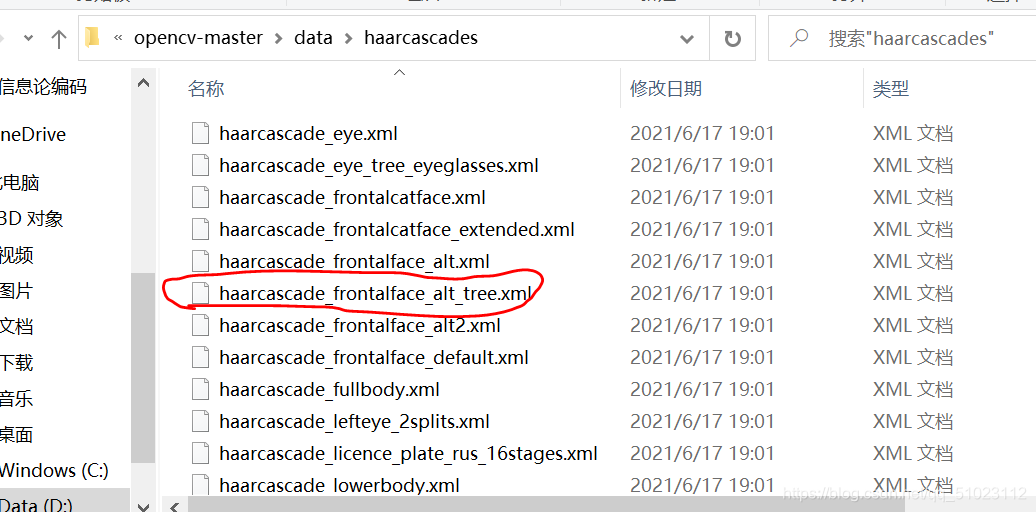
3、把xml文件复制粘贴到你自己的项目中去,并记住他的位置,后面引用数据集路径时需要。
三、代码准备
(一)图片人脸识别
import cv2 as cv import numpy as np def face_detect_demo():#人脸检测函数 gray = cv.cvtColor(src, cv.COLOR_BGR2GRAY)#把图片变成灰度图片,因为人脸的特征需要在灰度图像中查找 #以下分别是HAAR和LBP特征数据,任意选择一种即可,注意:路径中的‘/’和‘\’是有要求的 # 通过级联检测器 cv.CascadeClassifier,加载特征数据 # face_detector = cv.CascadeClassifier("D:/pyproject/cv_renlianjiance/haarcascades/haarcascade_frontalface_alt_tree.xml") face_detector = cv.CascadeClassifier( "D:\cv_move\data/haarcascade_frontalface_alt_tree.xml") #在尺度空间对图片进行人脸检测,第一个参数是哪个图片,第二个参数是向上或向下的尺度变化,是原来尺度的1.02倍,第三个参数是在相邻的几个人脸检测矩形框内出现就认定成人脸,这里是在相邻的5个人脸检测框内出现,如果图片比较模糊的话建议降低一点 faces = face_detector.detectMultiScale(gray, 1.02, 5) for x, y, w, h in faces:#绘制结果图 #rectangle参数说明,要绘制的目标图像,矩形的第一个顶点,矩形对角线上的另一个顶点,线条的颜色,线条的宽度 cv.rectangle(src, (x, y), (x+w, y+h), (0, 0, 255), 2) cv.imshow("result", src)#输出结果图 src = cv.imread("D:\cv_move\data/1.jpg")#图片是JPG和png都可以 cv.namedWindow("input image", cv.WINDOW_AUTOSIZE)#创建绘图窗口 cv.namedWindow("result", cv.WINDOW_AUTOSIZE) cv.imshow("input image", src) face_detect_demo() cv.waitKey(0) cv.destroyAllWindows()#作用是能正常关闭绘图窗口
- 1
- 2
- 3
- 4
- 5
- 6
- 7
- 8
- 9
- 10
- 11
- 12
- 13
- 14
- 15
- 16
- 17
- 18
- 19
- 20
- 21
- 22
- 23
- 24
结果展示:

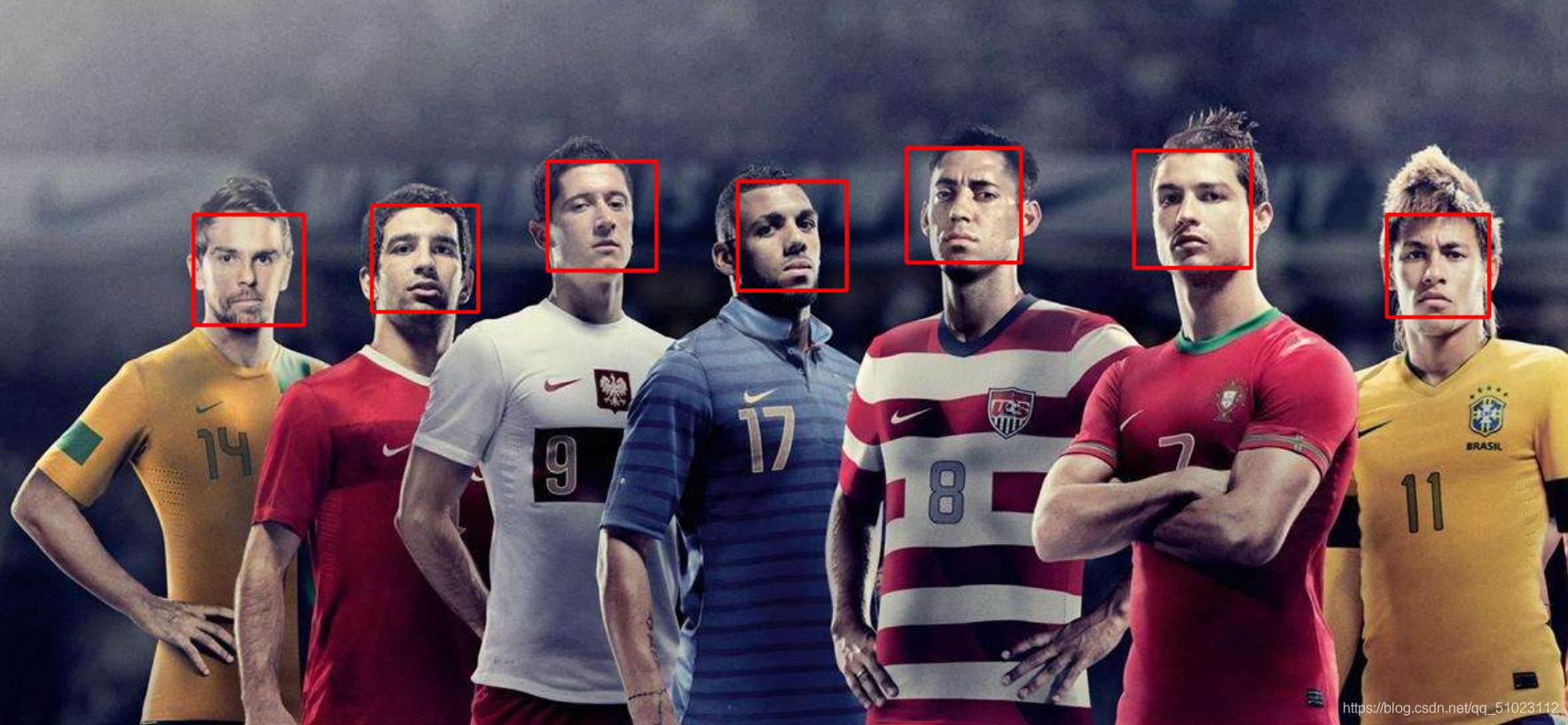
(二)视频人脸识别
import cv2 as cv import numpy as np def face_detect_demo(image): gray = cv.cvtColor(image, cv.COLOR_BGR2GRAY) # face_detector = cv.CascadeClassifier("D:/pyproject/cv_renlianjiance/haarcascades/haarcascade_frontalface_alt_tree.xml") face_detector = cv.CascadeClassifier("D:\cv_move\data/haarcascade_frontalface_alt_tree.xml") faces = face_detector.detectMultiScale(gray, 1.02, 5) for x, y, w, h in faces: cv.rectangle(image, (x, y), (x+w, y+h), (0, 0, 255), 2) cv.imshow("result", image) capture = cv.VideoCapture("D:\cv_move\data/4.mp4") cv.namedWindow("result", cv.WINDOW_AUTOSIZE) while (True): #按帧读取视频,ret,frame是获cap.read()方法的两个返回值。其中ret是布尔值,如果读取帧是正确的则返回True,如果文件读取到结尾,它的返回值就为False。frame就是每一帧的图像,是个三维矩阵。 ret, frame = capture.read() # cv.flip函数表示图像翻转,沿y轴翻转, 0: 沿x轴翻转, <0: x、y轴同时翻转 frame = cv.flip(frame, 1) face_detect_demo(frame) #waitKey()方法本身表示等待键盘输入,参数是1,表示延时1ms切换到下一帧图像,对于视频而言; c = cv.waitKey(10) if c == 27:#当键盘按下‘ESC’退出程序 break #cv.waitKey(0)参数为0,如cv2.waitKey(0)只显示当前帧图像,相当于视频暂停,; cv.waitKey(0) cv.destroyAllWindows()#作用是能正常关闭绘图窗口
- 1
- 2
- 3
- 4
- 5
- 6
- 7
- 8
- 9
- 10
- 11
- 12
- 13
- 14
- 15
- 16
- 17
- 18
- 19
- 20
- 21
- 22
- 23
- 24
- 25
- 26
- 27
- 28
- 29
- 30
结果展示:

(三)摄像头实时检测
import cv2 as cv import numpy as np def face_detect_demo(image): gray = cv.cvtColor(image, cv.COLOR_BGR2GRAY) # face_detector = cv.CascadeClassifier("D:/pyproject/cv_renlianjiance/haarcascades/haarcascade_frontalface_alt_tree.xml") face_detector = cv.CascadeClassifier("D:\cv_move\data/haarcascade_frontalface_alt_tree.xml") faces = face_detector.detectMultiScale(gray, 1.02, 5) for x, y, w, h in faces: cv.rectangle(image, (x, y), (x+w, y+h), (0, 0, 255), 2) cv.imshow("result", image) capture = cv.VideoCapture(0)#其中的0表示电脑中的第一个相机 cv.namedWindow("result", cv.WINDOW_AUTOSIZE) while (True): #按帧读取视频,ret,frame是获cap.read()方法的两个返回值。其中ret是布尔值,如果读取帧是正确的则返回True,如果文件读取到结尾,它的返回值就为False。frame就是每一帧的图像,是个三维矩阵。 ret, frame = capture.read() # cv.flip函数表示图像翻转,沿y轴翻转, 0: 沿x轴翻转, <0: x、y轴同时翻转 frame = cv.flip(frame, 1) face_detect_demo(frame) #waitKey()方法本身表示等待键盘输入,参数是1,表示延时1ms切换到下一帧图像,对于视频而言; c = cv.waitKey(10) if c == 27:#当键盘按下‘ESC’退出程序 break #cv.waitKey(0)参数为0,如cv2.waitKey(0)只显示当前帧图像,相当于视频暂停,; cv.waitKey(0) cv.destroyAllWindows()#作用是能正常关闭绘图窗口
- 1
- 2
- 3
- 4
- 5
- 6
- 7
- 8
- 9
- 10
- 11
- 12
- 13
- 14
- 15
- 16
- 17
- 18
- 19
- 20
- 21
- 22
- 23
- 24
- 25
- 26
- 27
- 28
- 29
- 30
结果展示:
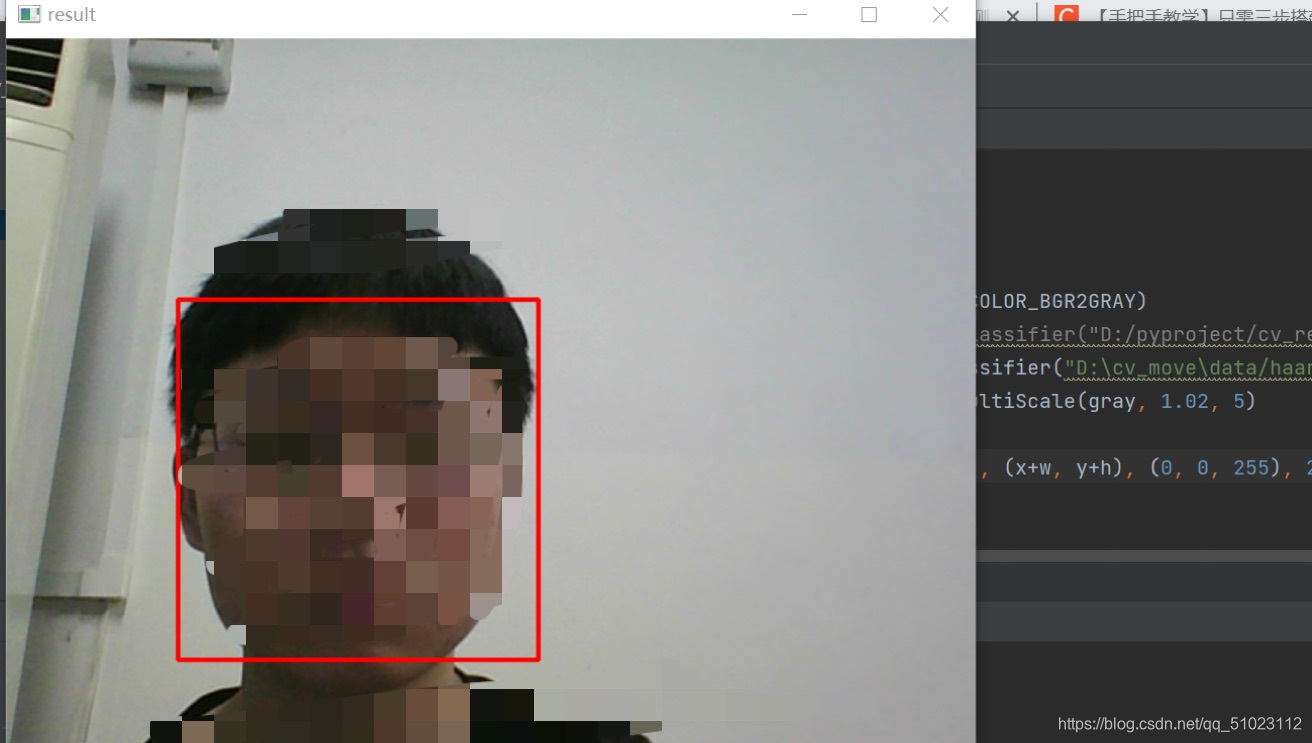
我做的工程获取:
链接:https://pan.baidu.com/s/1Ll3Me0yM49GW_MNhDZn__w
提取码:1249